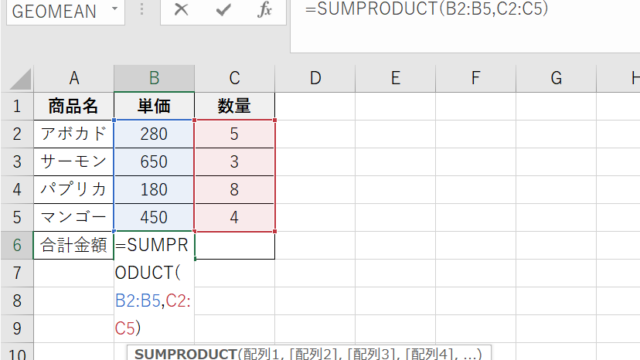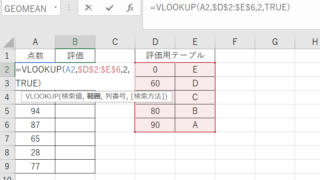エクセルでデータを分析していると、「特定の範囲に該当するデータの個数を数えたい」「10以上20未満のデータが何件あるか知りたい」「複数の範囲条件でカウントしたい」といった場面で困った経験はありませんか?
この記事では【Excel】エクセルで10以上20未満のカウント・数を数える(複数も、合計も)方法について解説していきます。
ポイントは
・COUNTIFS関数で範囲指定カウント
・セル参照で効率的に複数範囲を集計
・SUMIFS関数で範囲内データの合計
です。
それでは詳しく見ていきましょう。
目次
エクセルで10以上20未満のデータをカウントする方法1【COUNTIFS関数で範囲指定】
特定の範囲(10以上20未満)に該当するデータの個数を数える場合、COUNTIFS関数が最も効果的です。
COUNTIFS関数を使えば、下限以上かつ上限未満という2つの条件を同時に指定でき、範囲内のデータ件数を正確にカウントできます。
この方法は特に、点数分布の集計や、価格帯別の商品数集計など、範囲別のデータ分析に威力を発揮します。
具体的な手順
まず、カウントしたいデータを用意しましょう。
例えばA列に「点数」や「売上金額」などの数値データが入力されており、1行目はヘッダーの場合を考えます。
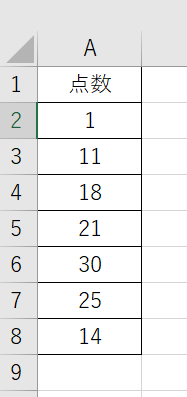
「10以上20未満」のデータ個数をカウントしたい場合、任意のセル(例としてC2)に以下のような数式を入力します。
数式は以下のように記述します。
=COUNTIFS(A:A,”>=10″,A:A,”<20″)
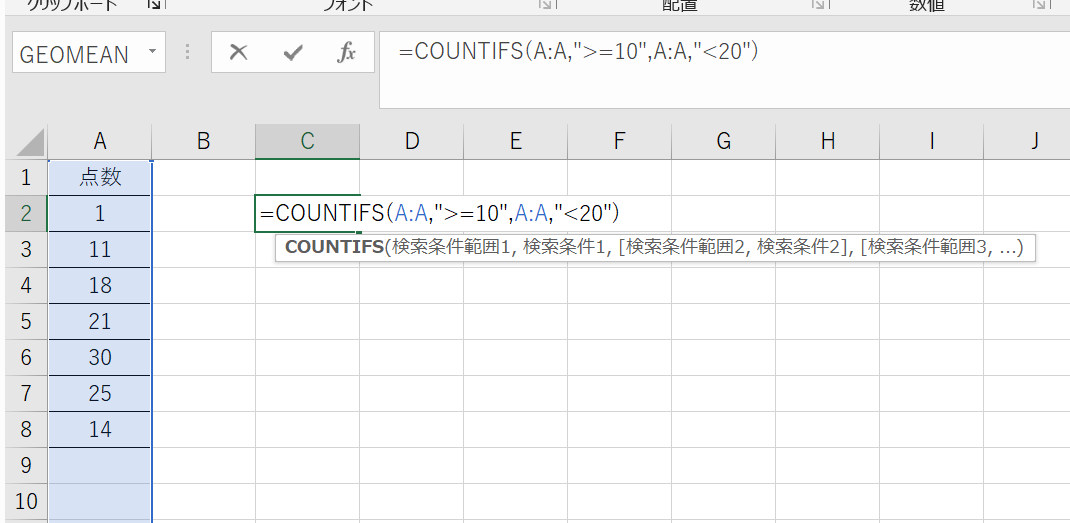
この数式は、A列のデータが「10以上」かつ「20未満」という2つの条件を同時に満たす個数をカウントします。
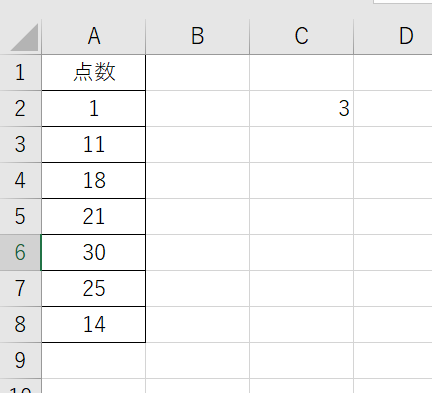
COUNTIFS関数の構文は「=COUNTIFS(条件範囲1,条件1,条件範囲2,条件2)」となっています。
同じ列を2回指定することで、下限と上限の両方を設定できるのがポイントでしょう。
「以上」は「>=」、「以下」は「<=」、「未満」は「<」、「より大きい」は「>」という記号を使い分けます。
例えば「10以上20以下」(20を含む)の場合は以下のようになります。
=COUNTIFS(A:A,”>=10″,A:A,”<=20″)
この方法は単一の範囲カウントに非常に有効です。
エクセルで複数の範囲条件でカウントする方法2【セル参照とオートフィルで効率的に集計】
複数の異なる範囲条件でそれぞれカウントしたい場合は、セル参照とオートフィルを使うことで効率的に集計できます。
下限値と上限値をオートフィルで連続入力し、それを参照する数式を作れば、一度の設定で複数範囲を一気に集計できます。
これにより、「0以上10未満」「10以上20未満」「20以上30未満」といった複数範囲の分布を素早く分析できるようになります。
設定方法
複数範囲を一度に集計する場合、集計表を作成するのが効果的です。
【ここに図を追加】
例えば以下のような集計表を作成しましょう。
| 下限 | 上限 | 個数 |
|——|——|——|
| 0 | 10 | 数式 |
| 10 | 20 | 数式 |
| 20 | 30 | 数式 |
| 30 | 40 | 数式 |
まずC2セルに「0」と入力し、C3セルに「10」と入力します。
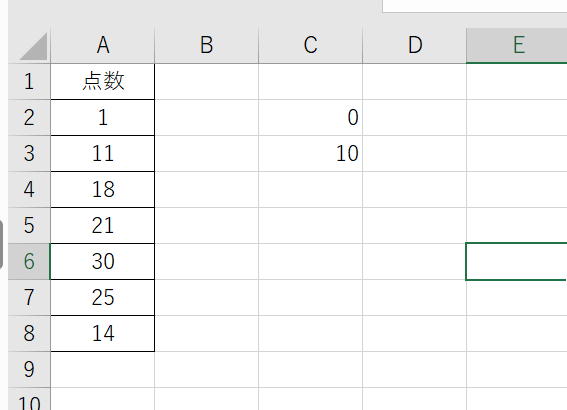
C2からC3までを選択してセルの右下にマウスを合わせ、フィルハンドル(小さな■)をダブルクリックまたは下方向にドラッグします。
これで10刻みの連続データ(0, 10, 20, 30, 40…)が自動入力されます。
次にD列(上限)を設定します。D2セルに以下の数式を入力しましょう。
=C2+10
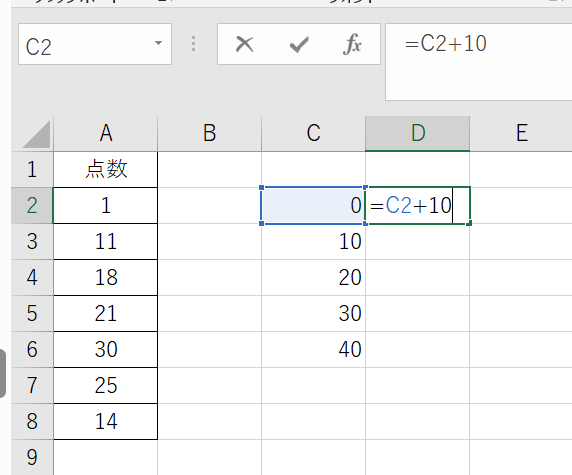
この数式をD3, D4, D5…と下方向にコピーすれば、下限値に10を加えた上限値が自動的に設定されます。
または、D2に「10」、D3に「20」と入力してからオートフィルで連続データを作成することもできます。
次にE2セル(個数)には以下の数式を入力します。
=COUNTIFS($A:$A,”>=”&C2,$A:$A,”<“&D2)
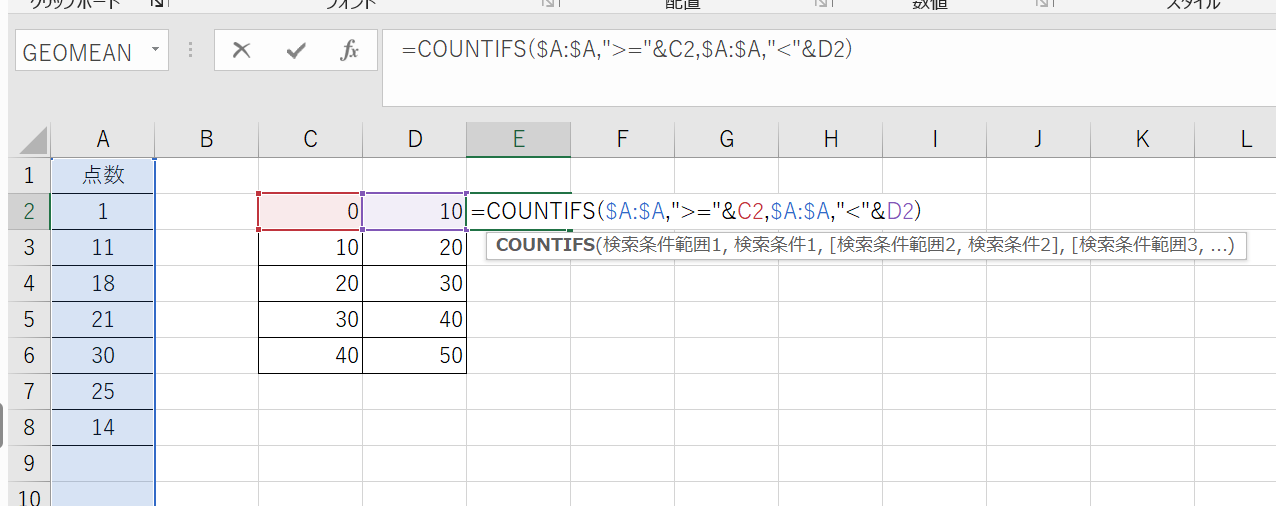
この数式のポイントは、「”>=”&C2」という部分です。「&」で条件記号とセル参照を結合することで、C2セルの値を下限として使用できます。
この数式をE3, E4, E5…と下方向にコピーすれば、各行の下限値・上限値を自動的に参照して集計されます。
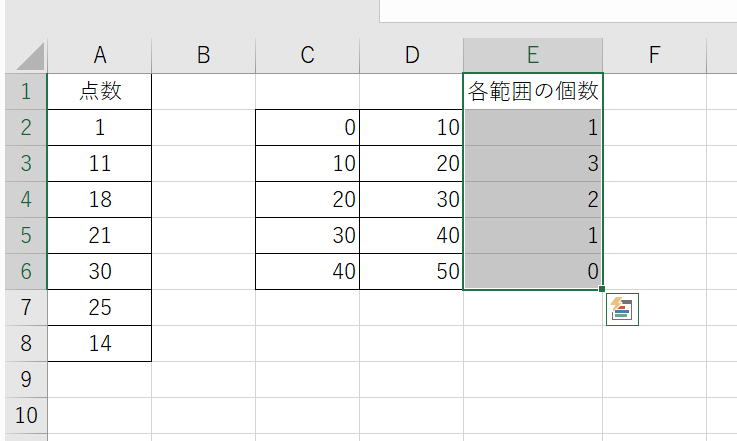
この方法なら、最初に2つのセルに数値を入力してオートフィル、そして数式を1つ作成してコピーするだけで、大量の範囲集計が一気に完成します。
例えば範囲の刻み幅を変更したい場合は、C2に「0」、C3に「5」と入力してオートフィルすれば、5刻み(0, 5, 10, 15, 20…)の集計表に即座に変更できるでしょう。
条件付きカウントの組み合わせ
さらに高度な集計として、範囲条件と他の条件を組み合わせることもできます。
例えば「10以上20未満かつ地域が東京」というように、範囲条件と文字列条件を組み合わせる場合は以下のようになります。
=COUNTIFS($A:$A,”>=”&C2,$A:$A,”<“&D2,$B:$B,”東京”)
この数式は、A列が下限以上上限未満で、かつB列が「東京」というデータの個数をカウントします。
地域名もセル参照にすれば、さらに柔軟な集計が可能になります。
=COUNTIFS($A:$A,”>=”&C2,$A:$A,”<“&D2,$B:$B,F2)
F2セルに地域名を入力しておけば、地域を変更するだけで集計結果が変わります。
エクセルで範囲内データの合計を求める方法3【SUMIFS関数でセル参照と組み合わせ】
範囲内のデータ個数だけでなく、その合計値を求めたい場合は、SUMIFS関数が効果的です。
この方法なら、「10以上20未満のデータの合計」や「特定範囲の売上合計」といった集計が簡単に行えます。
SUMIFS関数でもセル参照を使えば、個数と合計を同時に集計する効率的な表を作成できます。
実践的な使用例
SUMIFS関数を使って範囲内データの合計を求める基本的な数式は以下の形になります。
例えばA列に点数、B列に獲得ポイントがあり、「点数が10以上20未満のデータの獲得ポイント合計」を求める場合、セル参照を使って以下のように記述します。
=SUMIFS($B:$B,$A:$A,”>=”&C2,$A:$A,”<“&D2)
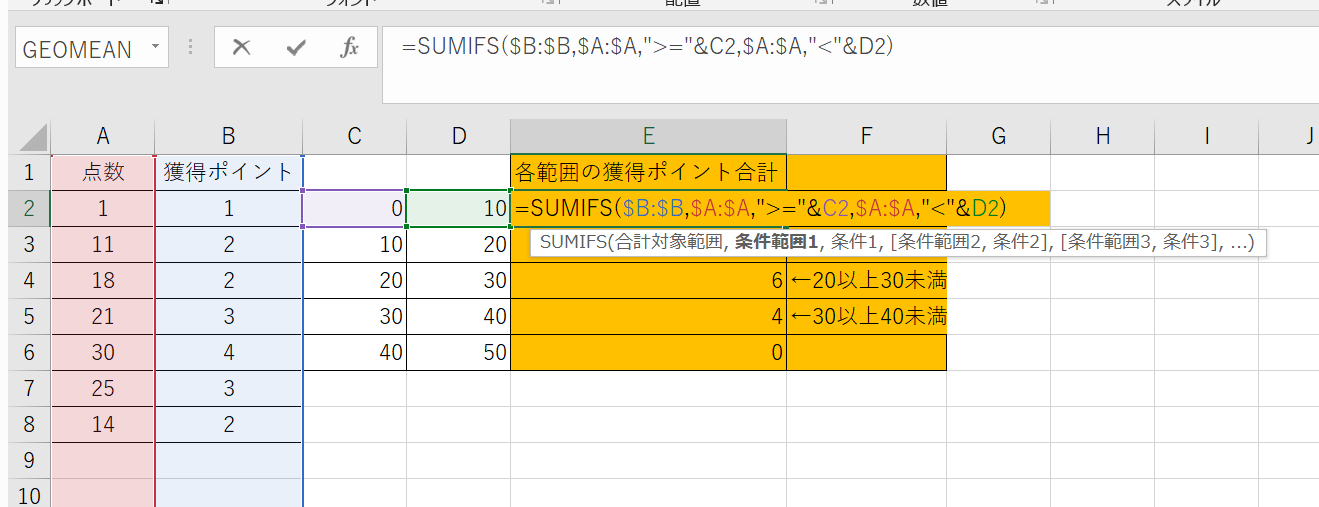
SUMIFS関数の構文は「=SUMIFS(合計範囲,条件範囲1,条件1,条件範囲2,条件2)」となっています。
最初に合計したい範囲を指定し、その後に条件範囲と条件のペアを記述するのがポイントです。
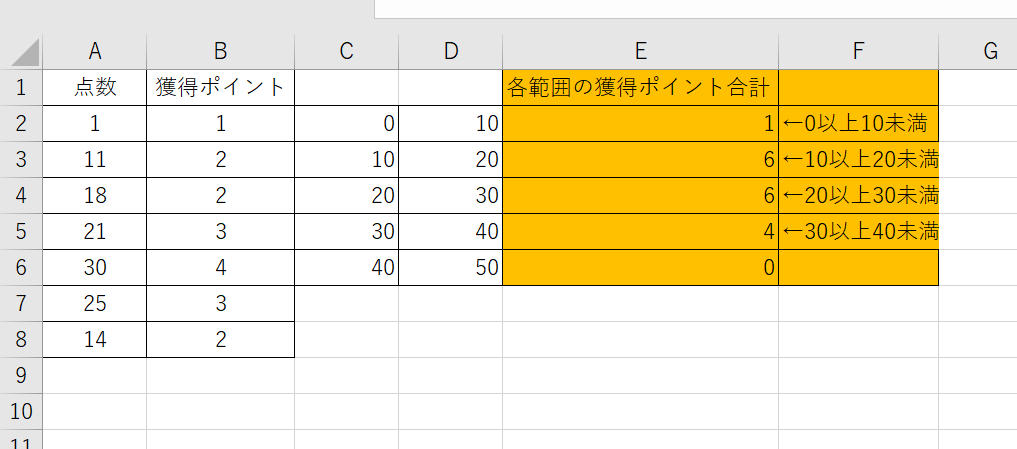
下限・上限は前述のオートフィルで一気に入力します。
これらの数式を1行目に作成したら、下方向にコピーするだけで全ての範囲の集計が完了します。
この方法で、範囲ごとの件数と合計額の両方を一度に把握できます。
まとめ エクセルで10以上20未満をカウント・合計する方法(複数範囲も・セル参照・オートフィル)
エクセルで10以上20未満のカウント・数を数える方法をまとめると、COUNTIFS関数での範囲指定では下限以上かつ上限未満という条件で該当データの個数を正確にカウントでき、セル参照とオートフィルで効率的に集計すれば下限値と上限値をオートフィルで連続入力して数式をコピーするだけで複数範囲を一気に集計できます。
また、SUMIFS関数でセル参照と組み合わせれば個数と合計を同時に集計する効率的な表を作成でき、平均値もAVERAGEIFS関数または割り算で簡単に算出可能です。
これらの方法を状況に応じて使い分けていけば、ほとんどの範囲別集計作業を効率的に行えます。
特にセル参照とオートフィルを組み合わせた方法は、大量の範囲を一度に集計できるため、データ分析の効率が大幅に向上するでしょう。
ただし、範囲の境界値(10や20など)を含むか含まないかは、記号の使い分けで決まります。
「>=」と「<」の組み合わせなら「10以上20未満」、「>」と「<=」なら「10より大きく20以下」となるため、意図した範囲になっているか注意しましょう。
エクセルの条件付き集計機能を正しく理解して、効率的なデータ分析を実現していきましょう!